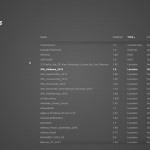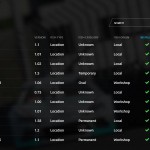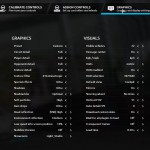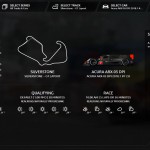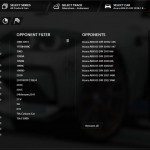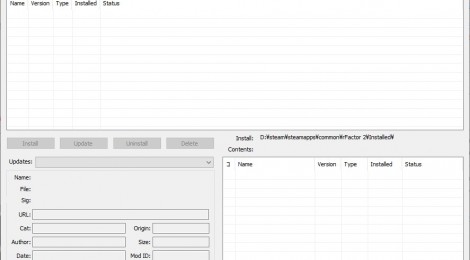
rFactor2 – 2022年UI MODマネージャー 基本操作
rFactor2にはsteamのワークショップに投稿されているMOD以外にも多数のMODが公開されています。
そのようなMODをrFactor2に導入するには手動でのインストール作業が必要になります。
その際に便利なツールとして「MODマネージャー」があり、これは複数のMODのインストールやMOD全般の管理/状況把握を行うことが可能です。
ツールを使用しない通常のMODインストールはこちらの記事で紹介しています。
http://evracing.jp/9269/rfactor2-2022ui-mod-install/
ツール
まずはMODマネージャーツールがある場所から解説していきます。
初期設定のままsteamのインストールをしている場合は、「C:\Program Files\Steam\steamapps\common\rFactor 2\Bin32\ModMgr」を選択してください。
階層を選択していくのが面倒な場合は「ModMgr」とファイル検索を行い、Bin32版を起動しましょう。
同様のファイル名であるBin64版はソフトウェアの安定性が低いため、Bin32版を使用しましょう。
ツールを起動できたら以下の様な表示になります。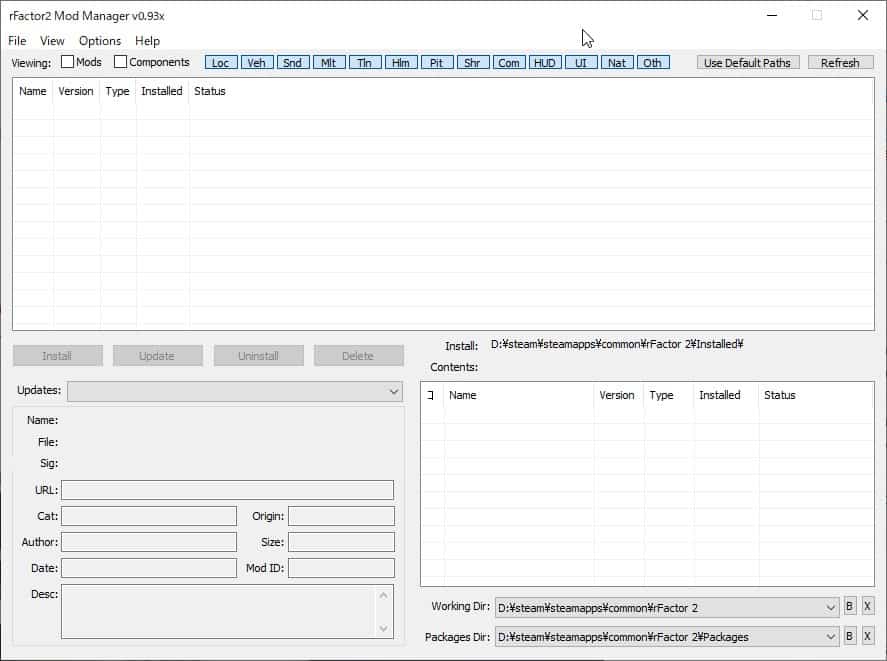
ツール内操作
MODマネージャーにMODを認識させるには、ツール画面の右下にあるファイル階層を設定する必要があります。
ファイル階層設定作業は初回のみなので、次回以降は設定する必要はありません。
まずは右下の「Working Dir:」のファイル階層をrFactor2の本体フォルダに設定します。
次に「Packages Dir:」のファイル階層をrFactor2のパッケージフォルダに設定します。
フォルダの設定は右側にある「B」ボタンを押して行います。
※初期設定では「rFactor2」フォルダの後ろに「Bin32」と表示されており、これが設定を変更する必要がある理由です。
また、ツール画面の中央右付近に表記されているインストールフォルダも最後の表記が「rFactor2\installed」となっていることを確認してください。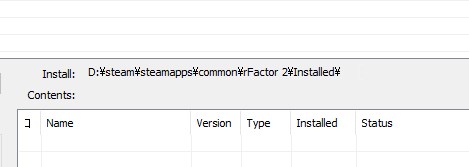 すると、上の枠にMOD一覧が表示されます。
すると、上の枠にMOD一覧が表示されます。
ここで表示されているのは「シリーズMod」であり、「マシンMOD」や「コースMOD」を表示するには左上の「Components」にチェックマークを入れます。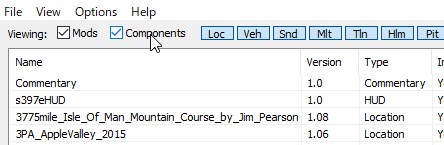 これでパッケージフォルダに入れているMODが全て表示されるようになります。
これでパッケージフォルダに入れているMODが全て表示されるようになります。
MODの探し方はゲーム内と同様に一覧表示がされている上部に書かれている「NAME」「TYPE」「INSTALLED」項目を選択し、それぞれの順番に並び替えが可能です。
インストールしたいMODを見つけたら選択し、枠の左下にある「install」ボタンを押してください。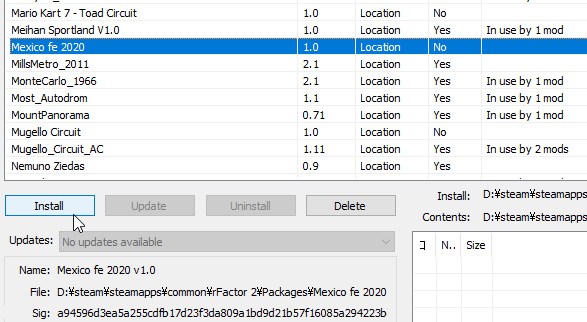
これを行うことで初めてrFactor2にMODが手動導入されて使えるようになります。
念のため、インストールが完了したら「INSTALLED」欄が「Yes」になってることを確認しておくと良いでしょう。
以上の手順はファイルとしてダウンロードしたMODでは必須の作業なので、覚えておくと次回以降の作業がスムーズに行えます。
マシンMODでもコースMODでも導入方法は全く同じです。
導入したMODを削除したい場合は「Uninstall」ボタンを押した後、「Delete」ボタンを押しましょう。
一時的に無効にしたいだけの場合は「Uninstall」のみを押しましょう。
「delete」を押すとMODファイルは完全に消去されます。
MODマネージャーの詳細
ここからはMODマネージャーが得意とする各種機能を紹介します。
まずは、MODの同時インストール/アンインストールです。
MODマネージャー上で同時に複数のMODをインストールしたい場合は、まず一覧をインストールされていない順に切り替え、キーボードのシフトキーを押しながら選択しましょう。
すると、複数のMODが同時選択され、その状態でインストールを行うことができます。
また、選択範囲内でインストールしたくないMODがある場合は、コントロールキーを押しながらMOD選択することで個別に選択可能です。
シフトキーとコントロールキーを上手く使って複数のMODの操作を同時に行いましょう。
ツールの各種表示として、左下枠には選択MODのサイズや制作日情報が表示されます。
右下枠は内部のファイル構成が表示されますが、通常のMODではあまり意味がありません。
右下枠の項目は「Mod」ファイルに含まれるMOD情報を確認する際に活用できます。
一覧の「Type」項目に「Mod」と表示されているものが該当します。
「Mod」ファイルはオンラインサーバーに入室した際に、そのサーバー内のシリーズ構成を記録している小さなファイルが自動でダウンロードされます。
このModファイルを一覧から選択すると、右下枠には構成されているMOD一覧が表示されます。
ここを確認することで、足りないMODが何かを確認することができます。
MODマネージャーでの操作に慣れると非常に高速でMODの操作ができるようになるので、多くのMODを導入する場合はぜひ活用しましょう。
rFactor2総合情報ページはこちら